wps如何将文件1中的背景在文件2中显示 如何在wps中将文件1的背景显示在文件2中
更新时间:2024-02-19 15:45:38作者:yang
wps是一款功能强大的办公软件,它不仅具备文字处理、表格编辑、演示制作等多种功能,还提供了一些高级特性,如将文件1中的背景显示在文件2中,这项功能使得用户能够在多个文档之间实现背景的统一,提升文档的整体美观度和专业性。使用wps,只需简单的操作就能轻松实现这一目标,让我们一起来探索一下具体的操作步骤吧!

1.先保存幻灯片1中的背景图片,单击鼠标右键。将“背景另存为图片”。
2.在幻灯片2中点击鼠标右键进入”背景”,在右侧窗格内,填充效果选择“图片或纹理填充”,选择本地文件,找到刚刚保存的背景使用。
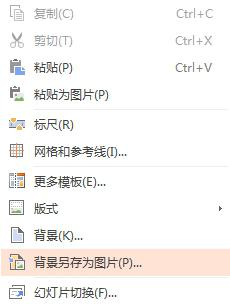
以上就是wps如何将文件1中的背景在文件2中显示的全部内容,如果您还不懂可以根据本文提供的方法进行操作,希望本文能对您有所帮助。
wps如何将文件1中的背景在文件2中显示 如何在wps中将文件1的背景显示在文件2中相关教程
- wps收藏的背景图在哪儿 wps收藏的背景图在哪个文件夹中
- wps如何让背景音乐与ppt保存在同一个文件里 wps如何保存背景音乐与ppt在同一个文件中
- wps如何修改背景图形 wps如何在文档中修改背景图形
- wps如何恢复云文档中误删的文件 如何在wps云文档中恢复误删的文件
- wps如何把文件在新窗口中打开 wps如何在新窗口中打开文件
- wps怎样把几个文件合并到一个文件夹 怎样在wps中将几个文件合并到一个文件夹中
- 怎么将隐藏的文件夹显示出来 如何在Windows系统中显示隐藏的文件夹
- wps公式中怎么表示背景填充 wps公式中设置填充背景的步骤
- wps如何知道文件的字数 如何在wps中查看文件的字数
- wps请问如何在幻灯片中加入背景图片 如何在wps幻灯片中添加背景图片
- 在wps中如何设置打开文件时显示上次所看的页面
- wps怎么把文字从背景图里显现出来 wps怎么在背景图上展示文字
- U盘装机提示Error 15:File Not Found怎么解决 U盘装机Error 15怎么解决
- 无线网络手机能连上电脑连不上怎么办 无线网络手机连接电脑失败怎么解决
- 酷我音乐电脑版怎么取消边听歌变缓存 酷我音乐电脑版取消边听歌功能步骤
- 设置电脑ip提示出现了一个意外怎么解决 电脑IP设置出现意外怎么办
电脑教程推荐
- 1 w8系统运行程序提示msg:xxxx.exe–无法找到入口的解决方法 w8系统无法找到入口程序解决方法
- 2 雷电模拟器游戏中心打不开一直加载中怎么解决 雷电模拟器游戏中心无法打开怎么办
- 3 如何使用disk genius调整分区大小c盘 Disk Genius如何调整C盘分区大小
- 4 清除xp系统操作记录保护隐私安全的方法 如何清除Windows XP系统中的操作记录以保护隐私安全
- 5 u盘需要提供管理员权限才能复制到文件夹怎么办 u盘复制文件夹需要管理员权限
- 6 华硕P8H61-M PLUS主板bios设置u盘启动的步骤图解 华硕P8H61-M PLUS主板bios设置u盘启动方法步骤图解
- 7 无法打开这个应用请与你的系统管理员联系怎么办 应用打不开怎么处理
- 8 华擎主板设置bios的方法 华擎主板bios设置教程
- 9 笔记本无法正常启动您的电脑oxc0000001修复方法 笔记本电脑启动错误oxc0000001解决方法
- 10 U盘盘符不显示时打开U盘的技巧 U盘插入电脑后没反应怎么办
win10系统推荐
- 1 宏碁笔记本ghost win10 64位官方免激活版v2023.04
- 2 雨林木风ghost win10 64位镜像快速版v2023.04
- 3 深度技术ghost win10 64位旗舰免激活版v2023.03
- 4 系统之家ghost win10 64位稳定正式版v2023.03
- 5 深度技术ghost win10 64位专业破解版v2023.03
- 6 电脑公司win10官方免激活版64位v2023.03
- 7 电脑公司ghost win10 64位正式优化版v2023.03
- 8 华硕笔记本ghost win10 32位家庭版正版v2023.03
- 9 雨林木风ghost win10 64位旗舰安全版下载v2023.03
- 10 深度技术ghost win10 64位稳定极速版v2023.03